こんにちは!
ご訪問ありがとうございます。
グッズオタな妹のyouです。
2020年7月に約4ヵ月の休園を経て、
ディズニーランドもシーも営業再開されました。
再開されて2年経ちましたが、
まだまだ昔のように自由には遊べません。
今までのようにフラッと行けないから知っておこう。
ディズニーリゾートへ行きたいと思ったら、
どうしたらいいのか?を
まずはチケットを買うところまで解説します!
実際に日付指定チケットを買ったyouだから、
「やってて困ったこと」
「もっとこうしておけば良かった!」って話もあるので、
参考にしてくださいね(^▽^)/
もくじ
日付指定チケットを知ろう!
2022年7月現在、
ディズニーランド・シーへ行くには
日時指定チケットが必要です。
これは、
入園するゲストを制限するためで、
パーク内で密集・密接しない対策です。
チケットの種類は?値段は?
日付指定チケットは、
全部で7種類。
自分にはどんなパークチケットが
合うのかじっくり見てみましょう!
| 券種 | 大人 (18歳以上) | 中人 (12~17歳) | 小人 (4~11歳) |
| 1デーパスポート (9:00~21:00) | ¥7,900~¥9,400 | ¥6,600~¥7,800 | ¥4,700~¥5,600 |
| 入園時間指定パスポート (10:30~21:00) | ¥7,400~¥8,900 | ¥6,200~¥7,400 | ¥4,400~¥5,300 |
| アーリーイブニングパスポート (15:00~21:00) | ¥6,500~¥7,400 | ¥5,300~¥6,200 | ¥3,800~¥4,400 |
| ウィークナイトパスポート (17:00~21:00) | ¥4,500~¥5,400 | ||
| ファンダブル・ディズニー・パスポート (9月~12月対象日限定) | ¥6,900~¥7,900 | ¥5,800~¥6,600 | ¥4,100~¥4,700 |
入園できる時間で値段が違うので、
注意して買いましょう。
また、2021年8月現在は
1デーパスポートしか販売されていません。
パスポートの種類が増えてきましたね。
自分の予定や行き帰りの時間を優先して
予定が組めます。
2021年3月20日~
チケットの変動価格制が導入されました。
休日祝日に入園する場合は
パークチケットの値段が上がるので要注意。
こちらの記事もおすすめです♪
購入方法は?注意することって?
2021年8月現在の日付指定チケットの購入方法は、
オンライン予約・購入サイト(ディズニー公式)
直接入園予約券の購入(旅行会社・コンビニ)
があります。
コロナ流行前のように、
ディズニーランド・シーのチケット売り場、
ディズニーストアでは買えません。(当面の間)
オンライン予約・購入サイトで購入??
東京ディズニーリゾート公式サイト内の
『オンライン予約・購入サイト』で
日付指定券(1デーパスポート)を購入できます。
ほとんどの人はここから購入します。
ディズニー公式サイトだから
安心して買える反面、
アクセスが集中してしまい
購入画面までたどり着けない
デメリットもあります。
購入するのに注意する点は、
決済方法が
クレジットカード決済(一括)のみということ。
しかも、
3Dセキュア(本人認証サービス)に
登録したクレジットカードでないと
決済できないんです。
これができてないと、
せっかく買おうとしても
最後までたどり着けません。
これがまた厄介で、
各クレジット会社で登録方法が違って、
登録・設定するのに
時間がかかる場合があります。
実際買ってみると・・・
JCBのクレジットカードを使っています。
JCBの3Dセキュアは、
自分で設定したパスワードを使うのと、
ワンタイムパスワードを発行する
2種類あります。
以前は自分でパスワードを
設定していたのですが、
焦るとど忘れしするんです。
何度も入力に失敗して、
予約自体エラーでやり直し・・・
ということがよくありました。
今は、
ワンタイムパスワード方式に
設定し直し、
専用のアプリをダウンロードして
決済に使っています。
こういった準備も
事前にやっておかないと
いざ買うときにとっても困るので、
時間の余裕があるうちに
解決しておくといいですね。
直接入園予約券を購入??
旅行会社やコンビニでも
パークチケットが買えるようになりました。
つまり、現金でも買えるってことですね!
(時期的に販売中止するところもあるので
こまめにチェックをお願いします。)
『オンライン予約・購入サイト』の決済方法に
“コンビニ決済”が増えたのではなく、
各コンビニに置いてある発券機を操作して、
日時指定の直接入園予約券というものを購入します。
旅行会社やコンビニで買った直接入園予約券は
当日引き換えすることなく、
二次元コードを読み込ませて入園できます。
対象のコンビニ
ファミリーマート
ローソン
ミニストップ
セブンイレブン
対象の旅行会社
JTB(チケットのみも購入可)
JALパック など
ディズニー公式以外に
買える場所が増えたのはとてもいいことですね。
しかし、それもよく考えないと
自分に合った買い方なのかわかりません。
チケット発売日は
ウェブ上でもアクセスが困難な状況、
コンビニの発券機を使いこなせるかどうかの問題、
さらに、緊急事態宣言、
まん延防止等重点措置が発令されると
入園者数が大幅に制限されるので
チケット争奪戦が予想されます。
1分1秒を争う状況で
コンビニで買えるチケットが
残っているかどうかもわからない。
どうしても行きたい日がある時などは
コンビニで購入するのはあまりおすすめしません(´;ω;`)
使ってみるタイミングは
入園者の制限が緩和されたらかな、と
筆者youは思っています。
もし、行けなくなったら・・・?
入園チケットは、基本的に返金できません。
確実に行ける日をいくつか候補を探しておきましょう!
“基本的に”というのが難しいところで、
チケットによっては払い戻しができるそうです。
★ココで調べてみよう!
パークチケット別に持ってるチケットが
払い戻し、変更手続き、
抽選による入園ができるのか、
質問形式で検索できます。
土日祝日は最も人気!
自分が買いたい日にちが完売してる場合、
素早く見切りをつけて、
第2、3候補の日付をチェックしないと
全滅もあり得ますよ~( ノД`)
完売だったとしても、
予告なしに再販売されることがあるので、
こまめにチェックするのも忘れないでくださいね!
変更はできる!
購入者に限り、
購入から1年以内ならば
パークと日付を無料で変更できます。
旅行会社・コンビニで買った直接入園予約券は
有効期限が1か月なので要注意!
★オンライン予約・購入サイト★
ログイン→予約・購入履歴→詳細/変更→予約内容を変更する
★東京ディズニーリゾート・アプリ★
ログイン→ユーザー設定→購入履歴→予約・購入履歴→詳細/変更
→予約内容を変更する
★直接入園予約券★
有効期限内に、チケットに書かれたJTB HTA販売センターに問い合わせ
チケットを買った時のようにカレンダーが表示され、
空き状況を確認できます。
日付指定チケットを買おう!
いよいよ行きたい日のチケットを買いましょう!
2022年7月現在、
2か月先の同日を
14:00に販売しています。
ディズニー公式サイト内で
販売開始日時が発表されるので、
チェックは欠かさずに♪
(コロナの影響で販売中止や延期もあります。)
入園チケットのお知らせはこちら★
入園チケットについて(ディズニー公式サイト)
youが狙ったチケットは?
youが買いたかったのは、1デーパスポート!!
やっぱり、丸1日遊びたい。
今までの入園スタイルは『朝イチからパークへ行って、夕方以降は疲れたら閉園を待たずに帰る』でした。
朝からパークに入園していれば、
値段より、パークにいられる時間を優先しました。
次に優先したのは曜日で、平日!!
我が家は、在宅勤務で時間の融通がきくので、
土日祝日は避けた平日に絞りました。
用意するものとは?
ディズニーリゾートのオンライン予約は、
アクセスが集中してエラーになることが多いです(;^ω^)
youも「どうせ繋がらないでしょ~」って気ままにやってると、
たまに気まぐれに繋がるんですよ。
その時にスムーズに決済まで行けるかが、
予約完了の分かれ道です!
きちんと、必要なものを横に用意して挑んでくださいヽ(`Д´)ノ
スマホ
オンライン予約・購入サイトのアクセスは、
パソコンからでも、携帯・スマホからでもできます。
その中でも、スマホからアクセスするのが操作が楽です。
充電やインターネット回線状況を良好にしておきましょう!
クレジットカード
決済はクレジットカード一括のみなので、
財布から出しておきます。
youは用意しておくのを忘れて、
カバンから財布出して、
財布からクレジットカード出してしてるうちに
アクセスエラーになってことがあります。
「えーーあとちょっとだったのにー!」
「途中まで記録残ってないの??」
って、家で悶絶してました(笑)
予約の途中で、アクセスエラーになることがあるので、
繋がったらなるべく時間をかけずに進めるのも重要です!!
エラーになったら、1からやり直しです(´;ω;`)
冷静な判断(笑)
ずっとアクセスエラーの画面で、
いざ繋がると失敗は許されないので、
すごくドキドキします。
「この日で良かったのかな?」
「チケットの人数間違ってないよね?」
「他の日も買ってみようかな?」
「え、どうしよう????」
など、短時間でいろんなこと考えると思います。
ちょっと落ち着いて、冷静な判断してくださいね。
買ってみよう!
日付指定チケットがどこで買えるのか、
何が必要なのか分かったところで、
やっとオンライン購入するところまできました!
狙い目な時間帯は?
①0:00~2:59
理由は、その時間帯は起きてる人が少ないからです。
単純にアクセスする人が少なければ、スムーズに繋がります。
オンライン予約・購入サイトは、
毎日午前3時~5時まで
メンテナンスがあるために、
アクセスできなくなります。
②5:00~7:00
理由は、朝の身支度で忙しい時間だからです。
オンライン予約・購入は、
ずっと画面を見ていないといけないので、
朝の忙しい時間には向きません。
東京ディズニーリゾート・アプリからがおすすめ!
日付指定チケットを買うのにアクセスする
オンライン予約・購入サイトは、
パソコン・タブレット、
スマホ、アプリと様々手段はありますが、
アプリが楽!!
★購入までの流れ
- ディズニー公式サイトのTOP画面にアクセス
- 【予約/購入】をクリック
- 【チケット】をクリック
- 【受取方法】を選択
- 【来園日】を選択(受取方法によって選べる日にちに注意)
- 【検索する】をクリック
- 【日付から探す】→カレンダーから【来園日】を選択
【一覧から探す】→券種を選択→カレンダーから【来園日】を選択 - 【自宅でプリント】をクリック
- 購入可能な【チケット】をクリック
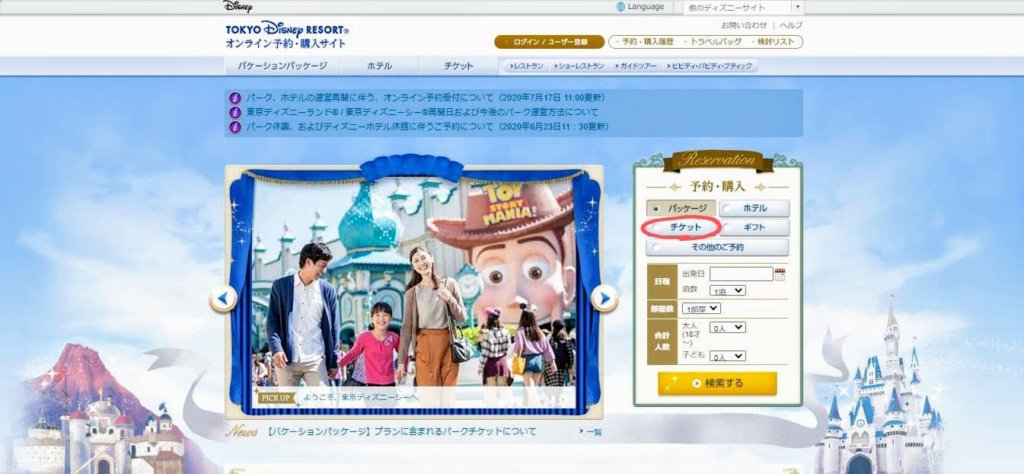
ディズニー公式サイトのオンライン予約・購入サイトは、
【チケット】の他にも、
バケーションパッケージ、ホテル、
レストラン、ショーレストラン、
ガイドツアー、ビビディ・バビディ・ブティックの
予約・購入ができます。
見慣れてないと、【チケット】が探せなくて戸惑います(;^ω^)
もしこれが、1分1秒を争うような状況だったら、
確実に時間をロスしますよね。
また、アクセスするページが多くなればなるほど、
アクセスエラーを起こすので
できるだけ手順の少ない方法を選びましょう。
- 【東京ディズニーリゾート・アプリ】をタップ
(GPSの許可、ランド・シーのタップはご自由に) - 【新規チケット購入】をタップ
- 【日付から探す】→カレンダーから【来園日】を選択
【一覧から探す】→券種を選択→カレンダーから【来園日】を選択 - 【スマホに表示】をタップ
- 購入可能な【チケット】タップ
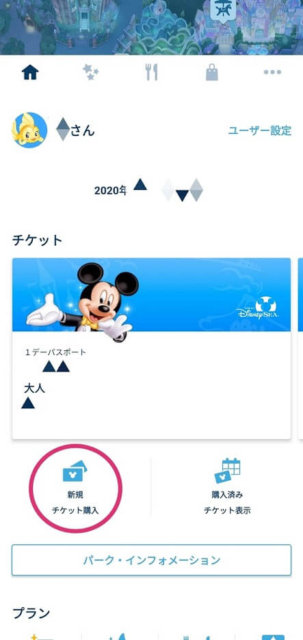
アプリだと【新規チケット購入】をタップして、
チケットを選ぶページに進めます。
公式サイトより手順が少ないので、
楽なのはアプリです。
実際に買ってみたらこうだった!
★販売開始前からスタンバイ
youは7月2日の1デーパスポートを買うのが目標でした。
6月25日16時~7月分の全パスポートを販売するので、
アクセスが集中するのは必至です。
「16時からアクセスしてみても、
どうせ繋がらないだろう・・・」と思っていても、
諦めてアクセスしていない間に
「売り切れてるかも?
あの時やっとけば・・・って
思うかも」って急に不安になり、
何度か試してみますが、やっぱり繋がらず。
ツイッターで買えた人がいるか検索しては
一喜一憂していました。
★アプリのみに絞ってみる
24時頃に、
公式サイトからアプリに切り替えてアクセスしてみました。
日中は「アプリも開けない」というような
書き込みもあったんですが、
この頃には解消されたのか、
スムーズに開きます。
ひたすら、
【新規チケット購入】と閉じる【×】ボタンの連打です。
★2時間経過・・・
何度かカレンダーから
来園日を選ぶところまでいったんですが、
決済まで進む前にエラーになってしまいます。
毎日午前3時~5時は、
定期メンテナンスがあるので
アクセスできなくなります。
時間は2時20分頃。
ツイッターでは「買えた!」報告を
している人が増えてきたので、
アクセスの集中が収まってる手ごたえと、
メンテナンスの時間が迫ってる焦りで、
ボタンを連打する手も震えてきました(笑)
★買えた!!
嫌って程見たエラーの表示が、
次第にミッキーのマークに変わってきました。
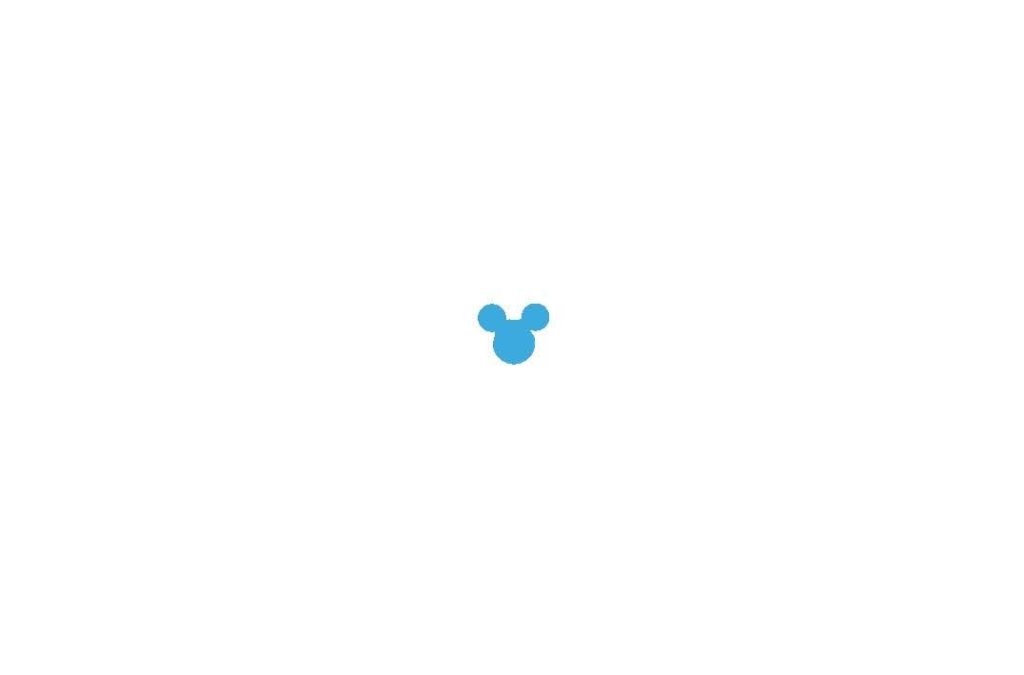
これは、読み込み中の待ってる間にアニメーションで、
この表示になると繋がる確率がものすごく高いです!
★ココからは決済終了までを解説♪
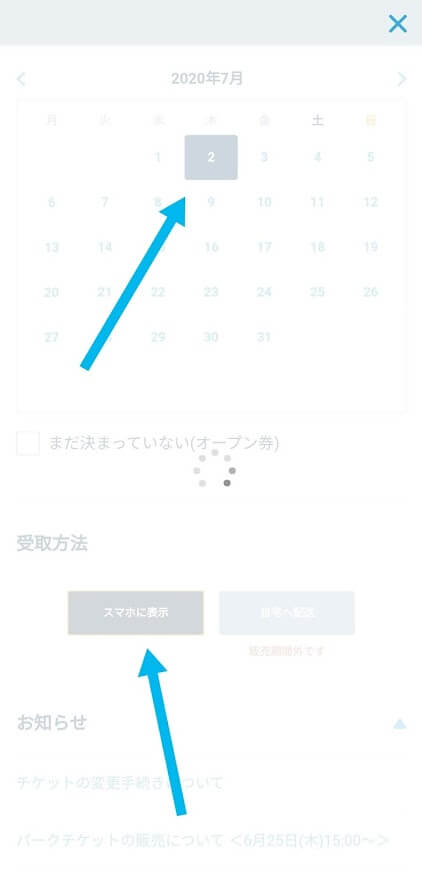
カレンダーが表示されたら、
来園日の選択、
受取方法の
【スマホに表示】をタップ
(現在は【自宅に郵送】は選択できません)
※画像は読み込んでる最中の
スクリーンショット画面なので、
色が薄いです。
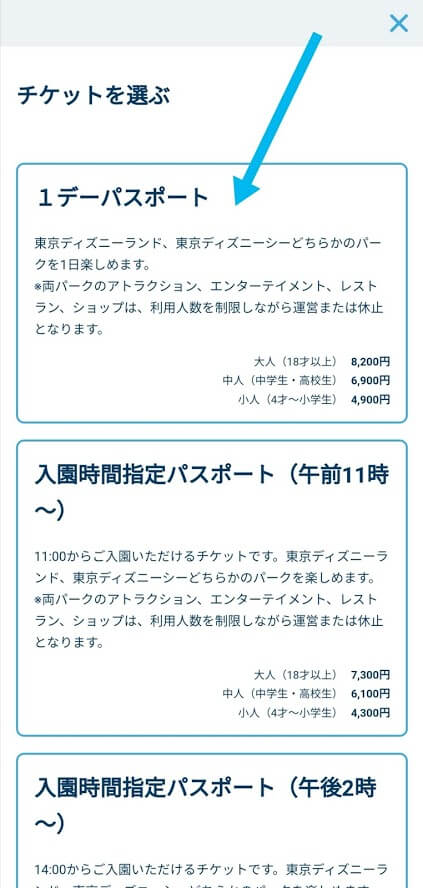
チケットを選びます。
売り切れの場合は、
赤字で
現在、販売していません
と、書かれてタップしても何も変わりません。
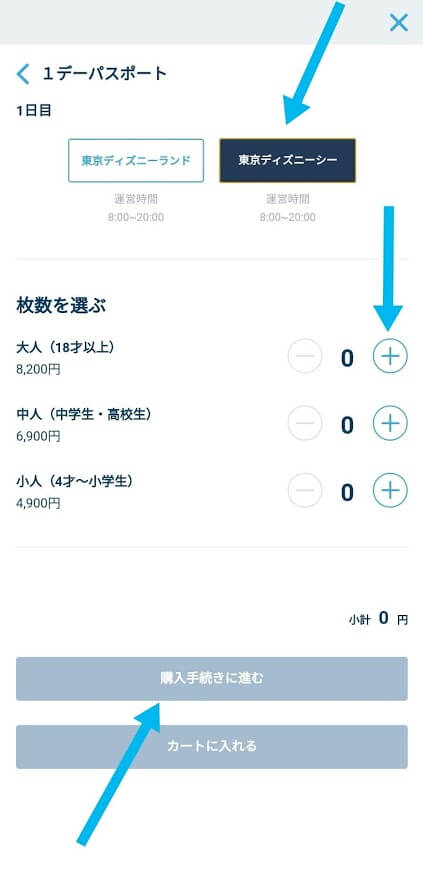
行きたいパークをタップ、
必要枚数を選びます。
(1回5枚まで買えます)
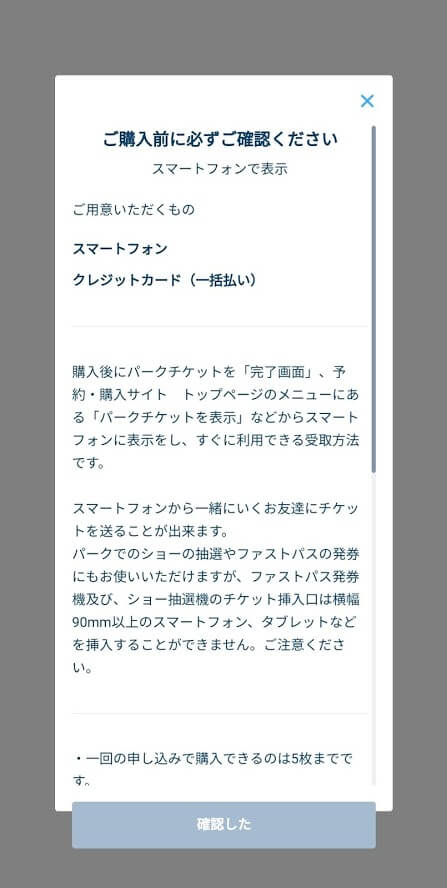
購入前の注意事項が
載っています。
下までスクロールしないと、
【確認した】ボタンは
押せません。
しっかり読みましょう!
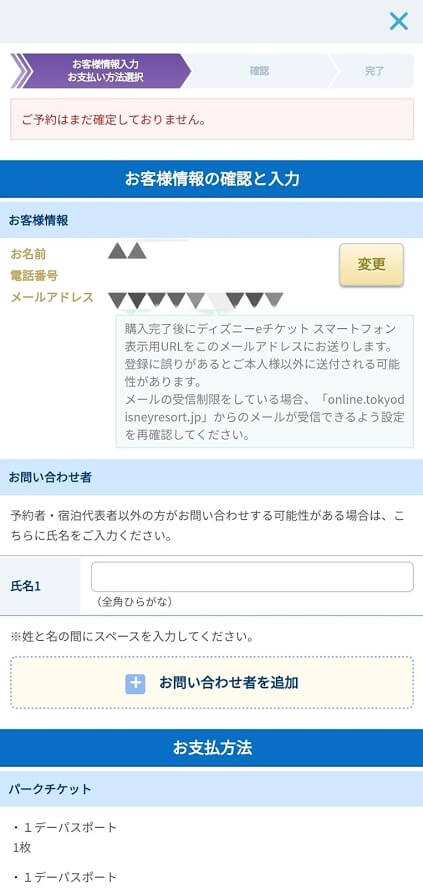
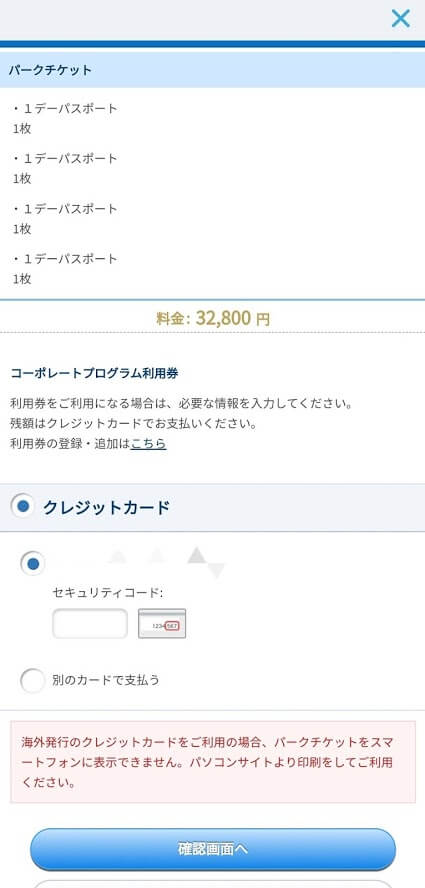
個人情報が正しいかのチェック、
お問い合わせ者の必要があったら記入、
パークチケットの枚数と年齢区分のチェック、
クレジットカード情報を入力します。
youの場合は、
以前からパークグッズのオンライン購入を
利用していてクレジットカードを登録してあるので、
セキュリティーコードの入力のみ。
【確認画面へ】をタップします。
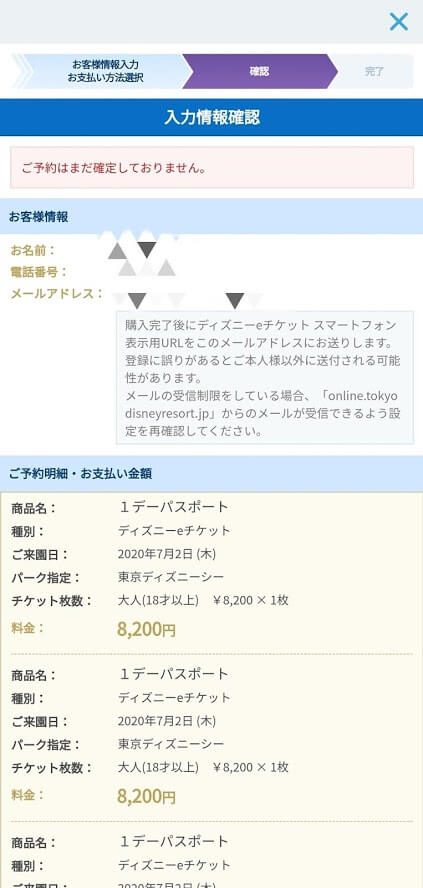
1つ前の画面で入力したものの確認です。
後半のページには、
再度、
注意事項が載っていますので、
ちゃんと読みましょう!
そのさらに下に、
【同意する】にチェックするところがあります。
そうすると、
【予約・購入を確定する】を
タップできるようになります。
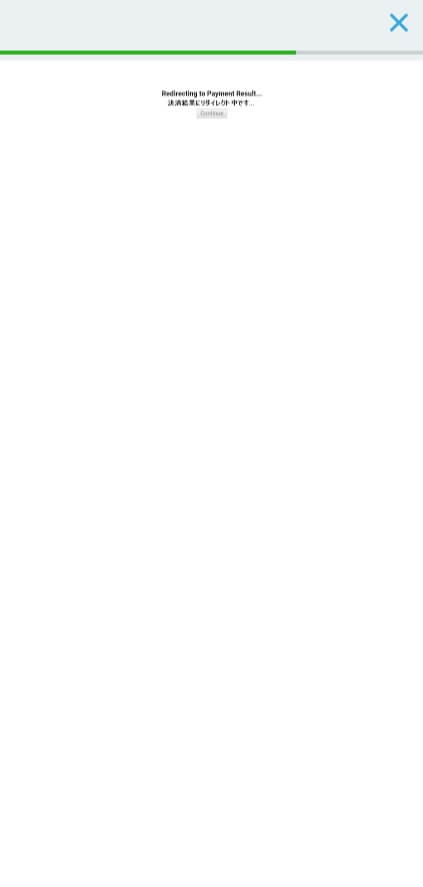
次が1番大事で、
最難関です!!(笑)
クレジット決済をします。
間違えず、
本人認証サービスで設定した
パスワードを入力しましょう。
(ごく稀に、
パスワードは合っているのに、
セキュリティーの関係で
カード会社が決済を
停止させることがあるので要注意です)
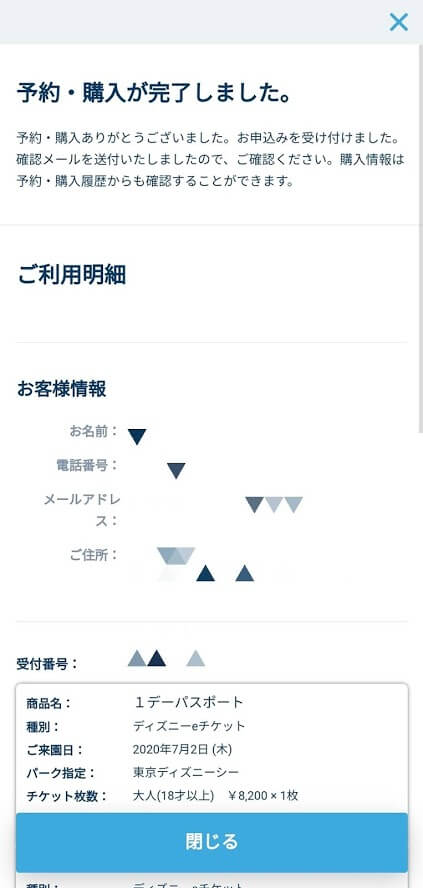
購入できました!!
おめでとうございます。
ここまで、お疲れさまでした!
日付指定チケットが買えた!その後は?
パークチケットが買えたら、
アプリでチケットが表示できるか
確認してみましょう!
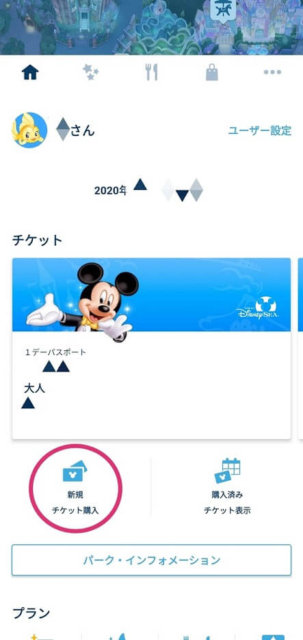
- 公式アプリを開く
- 少し待つとチケットが表示されます
- 東京ディズニーリゾート公式サイトにアクセス
- 【予約/購入】をクリック
- 【ログイン/ユーザー登録】をクリック→ログイン
- 【予約・購入履歴】をクリック→一覧
アプリ表示の他にも、
パソコンからチケットの確認ができて、
【ディズニーeチケットを印刷】もできます。
スマホ表示だけじゃ不安な人は、
印刷したチケットを持っていくのもいいですよ!
同行者に分配する場合
1台のスマホに複数人分のチケットを
持っておくのもいいけど、
スムーズに入園するには、
1人1台スマホに分配した方がいいですよ♪
- 【東京ディズニーリゾート・アプリ】をタップ
- 表示されている【チケット】をタップ
- 【ニックネーム】の設定
- 【おくる】をタップ
送る方法は、LINE、メール、
SNSアプリなどがあります。
送る人を間違わないように注意しましょう。
もし、間違ってしまったら【もどす】をタップします。
送ったチケットはQRコードの表示がなくなりますが、
自分のもとへ戻したチケットには
QRコードが表示されるようになるので、
そこもチェックポイントです。
さいごに

長い休園を経て、
やっとディズニーリゾートは再開されました!
もし、行きたい日が決まっていたら、
素早くゲットできるように備えましょう!
頑張ってください(^▽^)/★
 Springsong-スプソン-
Springsong-スプソン- 


